 |
| Toshiba Flashair 32GB wifi SD卡 |
簡單介紹一下這張SD記憶卡,它具備wifi傳輸功能,也就是說,就算相機或是其他使用這張SD卡的裝置沒有wifi傳輸功能,使用者一樣可以利用記憶卡提供的wifi傳輸將照片等資料傳輸至電腦或其他裝置,甚至可以在不經由其他裝置的情況下,直接傳輸到雲端儲存或是分享到Facebook上。
具有wifi傳輸功能的記憶卡也不是什麼新鮮事,這張wifi卡Toshiba好像也出到第二代了;購買前稍查詢了一下支援程度以及其他問題,早期的版本好像比較容易遇到抓不到記憶卡之類的問題,第二代版本似乎修正了不少,我首次使用即無痛地將照片從D90傳到手機上了。
首先要感謝很新的蛋讓我用將近市價的五折(566)入手這款好物,以下為快速開箱及使用心得。
 |
| 日本製 |
 |
| Nikon D90 實測 |
***瀏覽器網頁模式***
本次測試使用Nikon D90,插入Toshiba Flashair SD卡(以下簡稱wifi卡)之後,先隨意拍一張照片,然後開啓相機的Live view模式,這時wifi卡會自動啟動,接著開啟手機或是筆電等裝置的wifi功能,連接wifi卡的SSID,預設值是flashair_xxx,SSID名稱之後可自行更改。
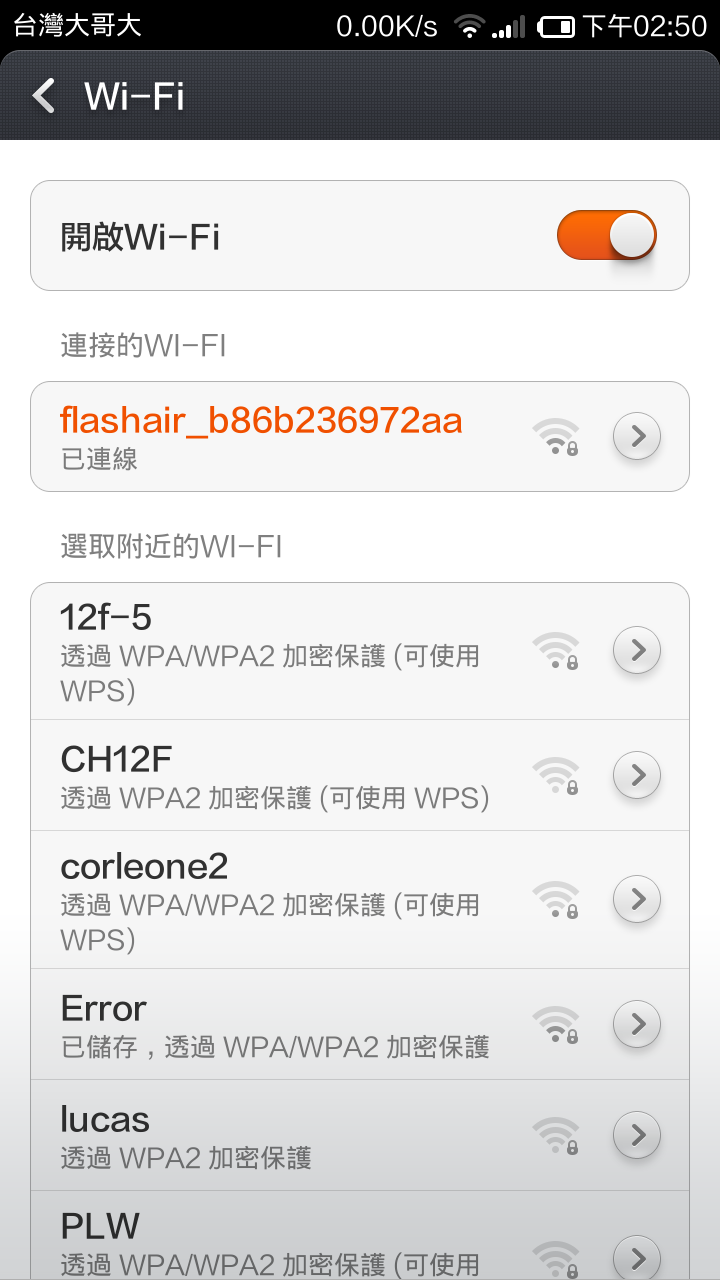 |
| 選取wifi卡的SSID |
接著開啟瀏覽器輸入http://flashair/,接著點選Start(第一次連接的預設動作好像會要求改密碼,不改應該也可,但建議更改),成功連上之後就會顯示wifi卡的資料夾,點進去就會看到剛剛照的照片。
 |
| 網頁模式 |
 |
| 直接瀏覽wifi卡中的照片 |
 |
| 長按照片就可儲存照片 |
 |
| 網頁模式中的設定可以設定自動模式或手動模式(利用鎖相片來啟動wifi,詳見使用手冊) |
***官方Android APP模式***
上述的網頁模式適用於簡單的瀏覽與下載,尤其是適用在新裝置上且只想單純下載幾張照片的狀況,如果想要下載較多照片或其他進階功能,建議使用官方提供的APP,可上Google Play免費下載。另外Google Play上好像也有其他第三方提供的APP,好像有例如自動下載至裝置的功能,有機會再測試看看。
本次測試手機是紅米機,官方APP版本2.00.09,之後有空再放上iPad等其他裝置的測試結果。
 |
| 官方APP |
 |
| 開啟APP會自動找尋wifi卡 |
 |
| 輸入SSID密碼 |
 |
| 成功連接wifi卡 |
 |
| 點選照片可立即瀏覽 |
 |
| 選上方的share可立即分享,第一次點選會詢問使用者要使用哪個網路上網 |
這裡插撥一下,手機連上wifi卡後,會切斷(好像會停用)原本上網用的wifi,所以要分享照片的話要重新選取原先用來上網的wifi,如上圖所示,分享完之後回到APP會再自動連回wifi卡的wifi。
 |
| 不用先抓到手機就可直接分享 |
 |
| 資料夾瀏覽模式 |
 |
| 第一個資料夾是內建的,第二個是相機的 |
 |
| 可以分別選取照片,其中照片縮圖有綠色箭頭的表示已經下載過了 |
 |
| 可一次選全部照片,適合大量照片傳輸,影片也可傳沒問題 |
 |
| APP中的其他設定,有自動讀取、改SSID名稱及密碼等功能 |
***簡易實測心得***
關於wifi卡與手機連接的部分:
1. 相機為Live view模式時,連接會持續,但相機關掉Live view時且沒有任何動作(例如拍照)時,連接會斷開。
2. 如果有開啟APP的auto reload功能,只要有新照片,不需要開啟live view模式,APP也會自動讀取。
另外要注意的是,不要格式化wifi卡!可能會導致無法使用wifi功能,不小心格式化的請見說明書,有說明解決方式。
以下為個人覺得的優點與心得:
1. 照片傳輸速度挺快的,APP功能也算完備,臨時要用也可用網頁模式,很方便。
2. 可用iPad或筆電等螢幕較大的裝置立即檢視照片有無過曝或其他問題。以往都得拔下記憶卡裝到電腦上才能看,照相會被中止,或是回家才發現沒有對到焦...現在在拍攝現場就可立即讀取,且可繼續照相不中斷,有問題直接修正。
3. 旅行時分享照片變得更容易了!尤其像是沒有SD slot的裝置~
4. 其實這張卡不只可用於相機傳照片,也可適用於有SD卡插槽但傳輸不便的設備上。
後續再補上旅行實際使用心得!



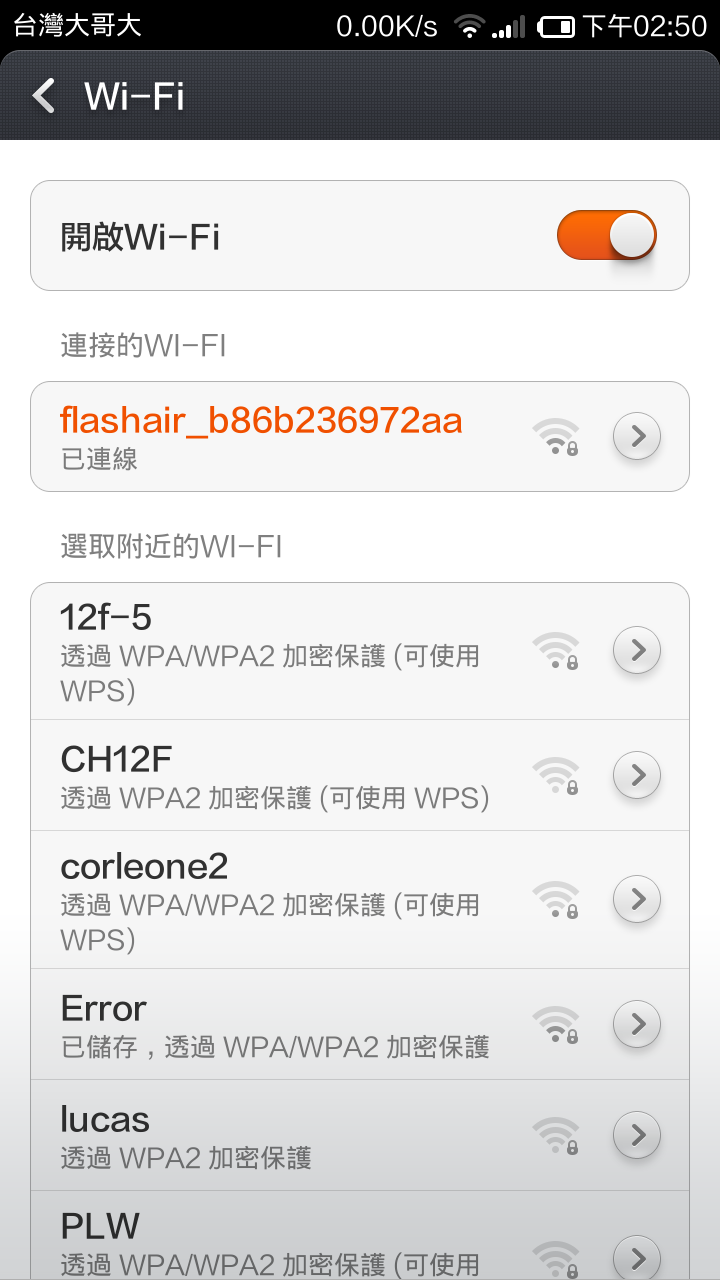























您好,最近有考慮入手此款wifi記憶卡,
回覆刪除請問市價的五折(566)是如何入手的?
如不方便回應可信件聯絡:onsale123321@yahoo.com.tw
謝謝您!